League of Legends jest prawdopodobnie najpopularniejszą grą komputerową wszechczasów i ustąpiła miejsca nowym grom MOBA, które pojawiają się teraz. Istnieje jednak pewien błąd Maestro, który zwykle pojawia się w przypadkowym momencie podczas gry wraz z komunikatem:
„Wystąpił błąd podczas łączenia się z Maestro. League of Legends zostanie teraz zamknięte. Spróbuj ponownie uruchomić klienta ”.
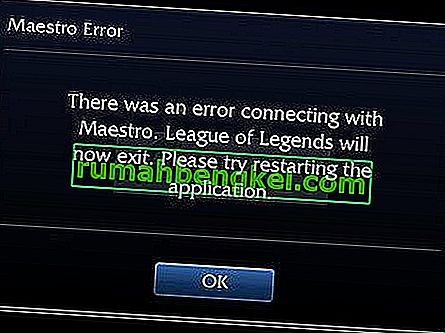
Jest to ogromny problem ze strony graczy, którzy nie mogą teraz grać w tę grę, ale istnieje kilka metod pracy, które mogą pomóc w rozwiązaniu problemu!
Co powoduje błąd League of Legends Maestro?
Błąd jest zwykle spowodowany tym, że gra nie może uzyskać dostępu do niektórych plików, których potrzebuje, z powodu braku uprawnień administratora. Można to łatwo rozwiązać, uruchamiając grę jako administrator. Innym problemem, który może się pojawić, jest zbyt duże bezpieczeństwo twojego komputera, które uniemożliwia poprawne uruchomienie gry.
Wreszcie, jeśli system Windows nie jest w pełni zaktualizowany na komputerze, może pojawić się błąd, zgodnie z sugestiami graczy.
Rozwiązanie 1: Uruchom klienta League of Legends jako administrator
Uruchomienie czegoś jako administrator to świetny sposób na rozwiązanie różnych problemów z kompatybilnością i uprawnieniami, które mogą być związane z błędem League of Legends Maestro. Jednak powinieneś wypróbować ten proces z rzeczywistym klientem gry, a nie z programem uruchamiającym, więc bądź ostrożny.
- Jeśli zmieniłeś domyślny folder instalacyjny LoL, nadal możesz ręcznie zlokalizować folder instalacyjny gry. Najłatwiejszym sposobem byłoby kliknięcie prawym przyciskiem myszy skrótu gry na pulpicie lub w dowolnym innym miejscu i wybranie z menu opcji Otwórz lokalizację pliku. Domyślna ścieżka to C >> Riot Games lub C >> Program Files >> Riot Games.
- W każdym razie, gdy znajdziesz się w folderze, przejdź do RADS >> projects >> lol_air_client >> release >> * numery reprezentujące najnowszą wersję * >> deploy. kliknij prawym przyciskiem myszy plik LolClient.exe i wybierz Właściwości. Przejdź do zakładki Zgodność w oknie Właściwości i zaznacz pole obok pozycji „Uruchom ten program jako administrator”.

- Zastosuj wprowadzone zmiany i spróbuj ponownie uruchomić grę, aby zobaczyć, że błąd League of Legends Maestro przestał się pojawiać.
Rozwiązanie 2: Zrób wyjątek dla LoL i Turn of UAC
Program uruchamiający LoL może być blokowany na twoim komputerze przez zainstalowany program antywirusowy i może być konieczne dodanie go do listy wyjątków. Zapewni to pełny dostęp do wszystkiego, czego potrzebuje do prawidłowego działania bez błędu. Wypróbuj także niższe ustawienia UAC, ponieważ pomogło to wielu użytkownikom!
- Otwórz interfejs użytkownika programu antywirusowego. Ustawienie Wyjątek znajduje się w różnych miejscach w odniesieniu do różnych narzędzi antywirusowych. Często można go znaleźć po prostu bez większych problemów, a oto kilka sposobów:
Kaspersky Internet Security : Strona główna >> Ustawienia >> Dodatkowe >> Zagrożenia i wykluczenia >> Wykluczenia >> Określ zaufane aplikacje >> Dodaj.
AVG : Strona główna >> Ustawienia >> Składniki >> Osłona WWW >> Wyjątki.
Avast : Strona główna >> Ustawienia >> Ogólne >> Wykluczenia.
- Będziesz musiał dodać plik wykonywalny klienta w polu, które pojawi się z monitem o przejście do pliku. Powinieneś użyć tej samej lokalizacji, co w Rozwiązaniu 1!
Ponadto zobaczmy, jak złagodzić UAC lub całkowicie go wyłączyć.
- Otwórz Panel sterowania, wyszukując go w menu Start. Możesz także użyć kombinacji Klawisz Windows + R, wpisz „panel sterowania” w oknie Uruchom, które się pojawi i kliknij OK.
- Zmień opcję Wyświetl według w Panelu sterowania na Duże ikony i znajdź opcję Konta użytkowników, przewijając lub patrząc na dół.

- Otwórz go i kliknij przycisk „Zmień ustawienia kontroli konta użytkownika”. Zauważysz, że istnieje kilka różnych poziomów, które możesz wybrać na suwaku zabezpieczeń.
- Spróbuj zmniejszyć tę wartość o jeden, jeśli znajduje się na górnym suwaku, i sprawdź, czy pomogło po uruchomieniu gry. Powtórz proces, jeśli błąd nadal się pojawia.

- Zalecamy na razie wyłączyć UAC, ponieważ gra prawdopodobnie powinna się pomyślnie uruchomić i spróbować włączyć ją później.
Rozwiązanie 3: Zaktualizuj system Windows do najnowszej wersji
Błąd League of Legends Maestro jest czasami związany z tym, że nie masz zainstalowanych najnowszych aktualizacji firmy Microsoft. Prawie wszystkie gry udają, że masz zainstalowane najnowsze aktualizacje na komputerze, dzięki czemu mogą korzystać z nowych rzeczy i ustawień, które mogą być w tej chwili niedostępne. Użytkownicy systemu Windows 10 mają łatwiejsze sposoby sprawdzania dostępności aktualizacji, ale ta metoda będzie działać dla każdego systemu operacyjnego Windows i kompilacji!
- Otwórz narzędzie PowerShell, klikając prawym przyciskiem myszy przycisk menu Start i klikając opcję Windows PowerShell (Administrator) w menu kontekstowym. Użytkownicy systemu Windows 7 mogą go po prostu wyszukać.

- Jeśli w tym miejscu zobaczysz wiersz polecenia zamiast PowerShell, możesz go również wyszukać w menu Start lub na pasku wyszukiwania obok niego. Tym razem kliknij prawym przyciskiem myszy pierwszy wynik i wybierz opcję Uruchom jako administrator.
- W konsoli Powershell wpisz „cmd” i zachowaj cierpliwość, aby program Powershell przełączył się na środowisko podobne do cmd. W konsoli podobnej do „cmd” wprowadź polecenie pokazane poniżej i pamiętaj, aby następnie kliknąć Enter:
wuauclt.exe / updatenow
- Pozwól temu poleceniu działać przez co najmniej godzinę i sprawdź ponownie, czy zostały znalezione i zainstalowane jakiekolwiek aktualizacje. Tę metodę można zastosować do wszystkich systemów operacyjnych Windows, w tym Windows 10.








